
本站大量DAZ模型很多会员不会使用,这里详细说明一下,共三部分,以下是详细目录:
第一部分:Daz Studio与DIM管理器软件注册安装设置详解
1.DAZ Studio软件简介
2.DAZ Install Manager管理器介绍
3.DAZ Studio下载
4.DIM管理器下载(包含离线基础模型组与扩展组件)
5.安装DIM管理器
6.登录DIM管理器
7.DIM管理器设置
8.软件&资源包下载
9.Daz3D 序列号查询
10.其他注意事项
第二部分:Daz离线基础模型组与扩展组件下载安装使用教程
1.离线安装教程
2.安装列表参考
3.离线包内容
4.安装问题及解决办法
第三部分:Daz Studio软件第三方模型安装使用以及找回丢失资源
1.首选项设置
2.资源包安装
3.资源浏览器
4.找回丢失资源
=======================================
第一部分:Daz Studio与DIM管理器软件注册安装设置详解
1.Daz3D Studio软件简介
DAZ Studio是DAZ3d公司出品的一款3D造型应用软件,使用DAZ Studio,用户能轻易地创造美好的数字艺术. 用户可以使用这个软件在人,动物,车辆,建筑物,道具,配件和创造数字场景。 DAZ3D公司是他为Poser开发的大量可编辑三维人物造型库开始的。在经过几年的造型库开发的技术积累。DAZ3D推出了自己的三维人物动画软件DAZ Studio。DAZ Studio拥有一个可以编辑的骨骼系统,大多数功能通过参数盘很容易操作。DAZ Studio的材质编辑允许用户改变属性,编辑的材质属性有表面颜色,表面贴图,凹凸贴图,透明贴图,位移贴图等。不但支持本身的DZ格式并且支持OBJ和PZ3格式的输出。DAZ Studio的渲染采用DNASOFT公司技术,并且支持业界著名的Renderman渲染器,渲染的质量速度都不错。具体就不完全展开说了。下面主要说说软件下载与使用。

2.DAZ Install Manager管理器介绍
Daz3D Studio软件只是模型打开修改使用的软件,简单说玩模型主要靠Daz3D Studio这个工具软件,但是模型库和使用组件才是Daz3D系列的核心,很多模型在Daz3D Studio使用前,需要基础模型库和相关组件才可以完整打开使用。下载和管理这些模型库和使用组件的软件叫做DAZ Install Manager,简称DIM管理器。一般我们打开模型时候使用Daz3D Studio,网上下载安装模型文件和其他组件,大都先使用DIM管理器。所以下面也会着重说明一下DIM的使用方法。

下载使用Daz Studio软件简单说有两个方法:在官网注册和下载或者使用DIM管理器下载。
3.Daz Studio下载
Daz Studio软件本身就是免费的,在官网注册一个账号,然后登陆账号官网就会自动提醒你下载Daz Studio使用。安装Daz Studio软件也很简单,安装步骤流程即可。
官网下载地址:点击这里 国内下载地址:点击这里
4.DIM管理器下载(包含离线基础模型组与扩展组件)
因为官网直接下载的Daz Studio软件并不包含基础模型库和相关组件,相反DIM管理器都可以一次性下载完成,所以更推荐使用DIM管理器来下载Daz3D Studio软件和Daz3D基础模型库以及Daz3D相关组件。DIM管理器具体功能包含软件,基础模型,扩展组件的下载,也包含第三方下载的模型导入到Daz Studio中(比如本站RRCG提供的模型)。
官网下载地址:点击这里 国内下载地址:点击这里
PS: 如果不能或不会科学上网注册账号,或者用DIM管理器下载也很慢慢,可以下载我们RRCG人人素材提供的Daz基础模型组与扩展组件离线安装包。
国内下载地址:点击这里

5.安装DIM管理器
安装管理,一顿下一步操作,别说你不会,这里的路径可以自行修改下。

6.登录DIM管理器
DAZ 的安装管理器,首次打开后需要登录,也就是第一步注册的官网账号(邮箱+密码),勾选 Remember Me 下次打开时就不用再重新输入了,登陆后就可以看到所有可以下载的资源了。

7.DIM管理器设置
登录 DAZ 安装管理器后,第一步别急着下载资源,为了更好的分配电脑资源,节省 C 盘资源,我们还需要进行一些设置。在点击,右上角小齿轮图标,进入设置面板。

下载设置
【Package Archive】指向的是 DAZ 资源包的下载位置,并非安装位置,所以 C 盘捉急的亲,可以自行修改路径;
【Thumbnail Archive】缩略图资源,C 盘捉急的亲,可以自行修改路径;
【Max Connections】最大下载连接数,一般保持默认;
【Filter】过滤一些你不希望显示的资源,上面红框部分代表系统版本,别说你看不懂哈,自行选择。

安装设置
【Manifest Archive】包含一些 XML 文档,目测用来指向资源包安装的位置,建议自行修改位置;
【64-bit Software Base】64 位安装程序下载后安装的位置,建议自行修改路径;
【32-bit Software Base】32 位安装程序下载后安装的位置,建议自行修改路径;
【Allow Shortcuts】快捷方式图标创建位置,保持默认;
【Content Updates】资源包更新安装,保持默认;(Install to each package's respective "Installed"path 安装到每个包各自的“已安装”路径 / Install to the currently selected path 安装到当前选择的路径)
【Content Database Base】资源包数据库位置,保持默认;貌似无法修改...
【Content Database Port】资源包数据库端口,保持默认;
【Content Path Shortcuts】快捷路径,强烈建议修改,资源包安装后的目录。

点击右下角+号,添加资源包自定义路径(我这里是 My Library),然后将【Content Path Shortcuts】改为自己设置的路径名称。
【Tips】:Daz 安装管理器,里面包含了【软件】(Software)和【资源包】(Content)两种东东。软件通常是主程序、插件之类的;资源包通常是角色模型、头发、服装、道具等;默认安装路径都在 C 盘,整个软件+资源包有好几十个 G,另外你还要下载第三方资源包,如你 C 盘空间超大的话,不修改路径也可以,你随意。
主程序设置
主程序设置中,主要是指向 DAZ3D 主程序所在位置的,通常会自动识别路径和版本号,保持默认即可,特殊情况可以自便。

8.软件&资源包下载
通过,上面所述,我们知道 Daz3D 安装管理器中包含了【软件】和【资源包】两种东东,设置好 DAZ 安装管理器之后,就可以愉快的下载了。

在主面板中,列出了很多资源,其中就包含【软件】和【资源包】,所以要加以识别。
【DAZ Studio 4.15(Win 64-bit)】很明显是 DAZ3D 的主程序,如果是第一次安装,则必须下载安装;
【Genesis 3&8】Genesis 3&8 开头的,也就是角色基础包,必下;
【PostgreSQL CMS】目测与资源库相关,推荐下载;
【Hair】包含 Hair,也就是头发,推荐下载;
【GoZ】ZBrush 与 DAZ3D 无缝传输模型/纹理插件;
其他的根据需求,自行下载。点击列表后面的【Download】可单个下载,【Resume】可以恢复续传下载,也可以一次勾选多个列表,点击【Start Queue】,启用队列一次性下载,勾选下面中间【Install After Download】即可下载后自动安装。

这个面板是,已经下载好的资源包,但还没有安装,可以点击列表后面的【Install】单个安装;也可以一次勾选多个列表,点击【Start Queue】,启用队列一次性安装;勾选下面中间【Delete Package Once Installed】安装后删除资源包,以节省磁盘空间。

这个面板,包含了已经安装完成的软件或资源包。点击列表后面的【Uninstall】可以卸载;另外可以点击列表后面的小三角形,找到【Show Installed Files】,来显示安装细节和安装路径。
勾选细节后,可以看到相关设置后的路径等参数。

9.Daz3D 序列号查询
通过上面,安装好【DAZ Studio 4.15】主程序后,即可打开 Daz 愉快的玩耍了,但是它还需要你提供序列号,那么序列号通常在你注册官网的时候,给你发送邮件,亦或者你忘记了,那么,可以登录官网,然后查询自己的序列号。官网登录地址直达 序列号查询直达
登录官网后,在点击右上角用户图标,然后选择【Serial Numbers】,即可显示你的 Daz Studio 4.x Pro 的序列号了。
然后,打开【DAZ Studio 4.15】主程序,填写序列号,开撸。

10.其他注意事项
基本步骤:注册官网 -> 下载安装管理器 -> 设置管理器 -> 下载主程序 -> 下载资源包 -> 打开Daz主程序 -> 填写序列号 -> 开撸!
1、在设置管理器时,最好记住所设置的内容,在你重新安装软件或重装系统后,资源包部分通常不需要重新下载的,但需要通过设置来完成,否则重装后会导致资源丢失。
2、虽然Daz3D官网免费了,但是只提供了主程序和基础资源包,想要更绚丽的角色、动作、发型、服装、道具等,可以在官网商店购买,也可以到第三方网站下载。至于安装第三方资源包,可以点击这里查看。
3、使用Daz3D主程序,也可能需要设置一下资源包的位置,在下面第二部分详细介绍。
PS: 如果不能或不会科学上网注册账号,或者用DIM管理器下载也很慢慢,可以下载我们RRCG人人素材提供的Daz Studio基础模型组与扩展组件离线安装包。
国内下载地址:点击这里
=======================================================
第二部分:Daz离线基础模型组与扩展组件下载安装使用教程
由于很多用户无法安装 DAZ、无法注册用户、无法科学上网等原因,导致无法安装使用Daz3D软件以及相关模型组与扩展组件,为此RRCG人人素材提供离线安装包。以下是安装教程与下载地址:
1.离线安装教程
1)、安装 DAZ3DIM (Daz3D 安装管理器),并打开 Daz3D 安装管理器;

2)、勾选离线工作,点击开始

3)、点击设置图标,选择高级设置(Advanced Settings),在弹出面板中设置存档包(Package Archive)的路径,也就是你离线包下载好的位置,别告诉我你找不到,你不会!
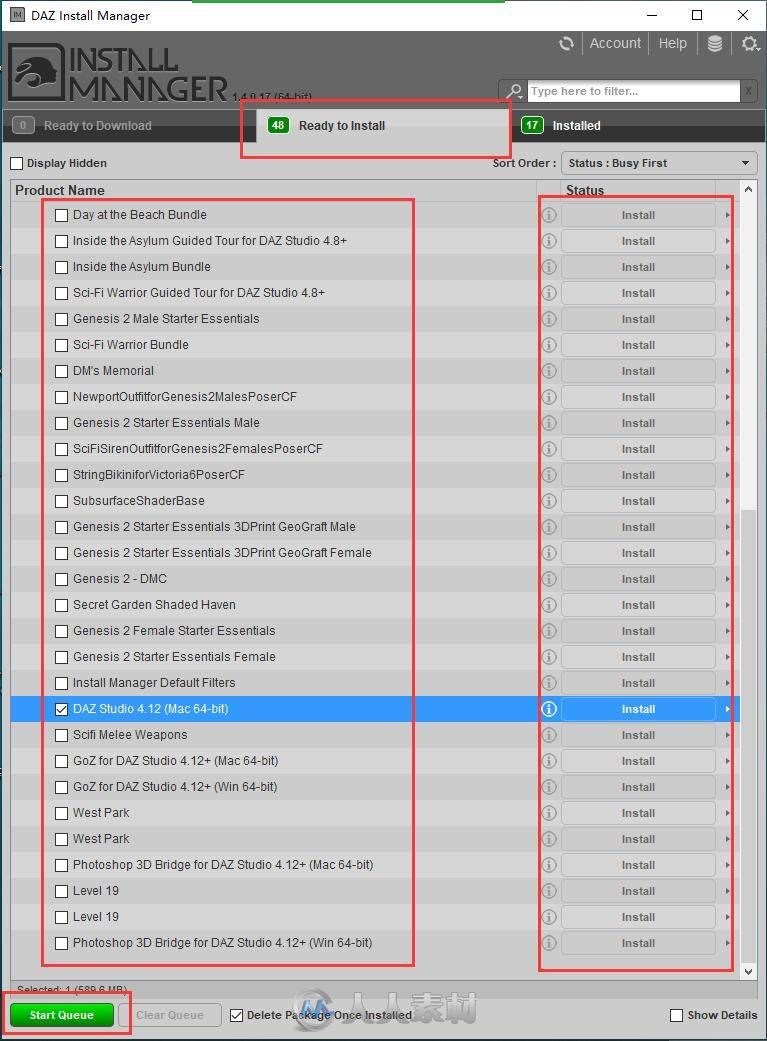
然后在准备安装(Ready to Install)面板中,即可列出离线安装包,然后根据所需勾选进行单独或批量安装操作。
PS:默认勾选了安装后删除存档包(Delete Package Once Installed),建议不要勾选!
关于安装管理器的其他相关设置及方法,请参阅上面第一部分内容。
2.安装列表参考

以上列表是个人安装的列表,其中 Daz Studio 4.15 是 Daz3D 的主程序,建议首先安装它!
Genesis/2/3/8 开头的通常是角色基础包,必装!
PostgreSQL CMS 与 Daz 文档数据库相关,作用参照上 2 节教程必装!
3.离线包内容
本离线包内包含IDM管理器正常下载的所有共80多组基础模型组与扩展组件,更新于2021.3.21,大小:8 GB。国内下载地址:点击这里

4.安装问题及解决办法

发现安装 DAZ Install Manager 安装管理器后,打开弹窗并提示:“DAZ Install Manager cannot be run with elevated permissions.”就很尬,解决办法也很简单。
1、Win+R 快捷键,打开 Windows 运行命令窗口,输入 Regedit,回车;
2、定位注册表\HKEY_LOCAL_MACHINE\SOFTWARE\Microsoft\Windows\CurrentVersion\Policies\System
找到 enableLUA 字段,将修改 value data 从 1 修改到 0 即可,不行的注销或重启计算机再试!
=======================================================
第三部分:Daz Studio软件第三方模型安装使用以及找回丢失资源
首先,如果还不会安装Daz3D Studio,可以看一下第一二部分内容,这里就不再复述了。但通过上一节课,我在安装设置【Content Path Shortcuts】中,添加的自定义快捷路径是"E:\DAZ 3D Studio\My Library",这也就是我电脑中,存放资源包的位置,大家可以根据需求自己设置。经过设置之后,通过安装管理器下载的基础包也会在这里面,不会占用别的盘的空间,那么今天要讲的是如何安装使用第三方资源库,同时如果你像我这样重装了 DazStudio,又如何找回已经安装的资源包。
1.首选项设置
通常在安装好 DazStudio 以后,要做的第一件事,就是这是一下内容文件夹,也就是资源包的位置。
首先,在编辑(Edit)菜单中,找到首选项(Preferences),或快捷键 F2,打开首选项控制面板。

在首选项(Preferences)面板中,进入内容(Content)选项卡,找到内容目录管理器(Content Directory Manager),在弹出的面板中,就可以设置 DazStudio 资源包内容的路径了。
其中【Current Directories】当前目录,这个是 DazStudio 默认的设置,无法删除,但可以修改下面的部分路径。
【CMS Cluster Directory】存放资源包相关数据(PostgreSQL)之类的东西,保持默认;
【Daz Connect Data】存放资源包相关数据,保持默认;
另外三个【Daz Studio Formats】【Poser Formats】【Other Import Formats】,就是设置你安装资源包的路径了,我这里因为在安装管理器中已经设为了"E:\DAZ 3D Studio\My Library",并从安装管理器中重装了 DazStudio 的主程序和相关基本资源包,所以这里与之对应,也就是安装管理器中下载的资源包都会在这里,而且我下载的第三方资源包,也会放到这里面。
如果你没有做这一步或不明白上面讲的啥意思,那就保持【Current Directories】当前目录的默认设置别动了,然后可以点击新建【New】按钮,在【New Content Set】中设置自己的资源包路径吧。

修改路径还不会么?点击红框中的路径,点击左边编辑(Edit),选择你资源包存放路径,即可。全部设置完成后,记得点击【Accept】应用设置。
2.资源包安装

第一步,打开通过上一步,所设置的自定义路径,我这里是"E:\DAZ 3D Studio\My Library",路径都不明白么,看上图红框的东东,进去之后里面躺着就是资源相关的东东了。
第二步,打开下载的(第三方)资源包(右边所示),通常是压缩包,解压进去里面会看到相应的目录,然后把它们拖入到你自定义的路径里面,对应的目录中即可(别说这一步你不会,不会就放弃吧)。
3.资源浏览器
经过上面的设置,以及你下载好的资源包都放在的正确的路径中了,然后打开 DazStudio
方法 1:【智能内容】-> 【产品】

在左边的面板中,点击智能内容【Smart Content】,然后点击产品【Products】,就会出现左边的资源包列表,然后可以在左边资源包翻看你安装的资源了(红色标识部分为常用资源类别),别说你不会找哈。
方法 2:【智能内容】-> 【文件】

当然有些资源可能在产品【Products】中无法找到,可能需要进入文件【Files】中翻看,分类列表基本上都一样,自己对应哈。
PS:这里看到的 Genesis 8 Basic Female/Male 就是通过安装管理器下载的,男性和女性角色的基础包哈。
方法 3:【内容库】

另外,你还可以进入内容库【Content Library】在左边分类里慢慢查找资源吧。
4.找回丢失资源
通过上面的方法,还是找不到资源,尤其是重装系统或软件后,经常会遇到的,那么来看看该怎么解决吧。
方法一:

进入智能内容(Smart Content)面板,点击上方小图标设置小图标,在下拉列表中,点开内容数据库维护(Content Datebase Maintenance),在弹出面板中如图勾选前4项,点击Accept,重新维护下数据库。通常这样搞一下,再按照第三步方法,看看丢失的资源库是否找回来了。
方法二:

另外在内容库(Content Library)面板设置中,也有内容数据库维护(Content Datebase Maintenance)选项,和上面一样不在复述。同时,还可以使用扫描已知目录文件(Scan Known Directories for Files),扫描结果会放在Scan Result分类中。
最后,Dazstudio提供了丰富的资源包,可以在官网购买,也可以在第三方网站下载,本站DAZ模型下载:点击这里,
如果资源包缩略图上是个感叹号,说明可能丢失丢失或损坏了,也不要纠结,毕竟某些资源涉及的文件很多。
=============================================================================
最后放一个DAZ相关视频:
必看!关于Daz3D Studio软件使用的详细说明:
https://www.rrcg.cn/thread-16769221-1-1.html
DAZ Studio专业三维角色制作软件V4.20.0.2版:
https://www.rrcg.cn/thread-16778566-1-1.html
DAZ Install Manager模型库和使用组件管理DIM软件:
https://www.rrcg.cn/thread-16769222-1-1.html
Daz Studio与DIM管理器软件注册安装设置详解:
https://www.rrcg.cn/thread-16769224-1-1.html
Daz离线基础模型组与扩展组件下载安装使用教程:
https://www.rrcg.cn/thread-16769223-1-1.html
Daz Studio软件第三方模型安装使用以及找回丢失资源:
https://www.rrcg.cn/thread-16769225-1-1.html
DAZ Studio模型合集下载
更多相关内容请关注:3D模型专区
|







 2/3
2/3 
